Apple မှ Shortcuts ဟုခေါ်သော အက်ပ်ကို iOS နှင့် iPadOS သို့ ထည့်သွင်းခဲ့သည်မှာ အချိန်အတော်ကြာနေပြီဖြစ်သည်။ အသုံးပြုသူများသည် ၎င်းတို့၏နေ့စဉ်ဘဝများကို ရိုးရှင်းလွယ်ကူစေမည့် ရိုးရှင်းသောပရိုဂရမ်အချို့ကို ဖန်တီးနိုင်စေသောကြောင့် ၎င်းတို့ကို ဤအပလီကေးရှင်း၏ထပ်တိုးမှုကို အလွန်တန်ဖိုးထားကြသည်။ ထို့အပြင်၊ နောက်ပိုင်းတွင်၊ အချို့သောအခြေအနေတစ်ခုဖြစ်ပေါ်သည့်အခါတိုင်း အလိုအလျောက်လုပ်ဆောင်သည့် လုပ်ဆောင်ချက်အချို့ကို ဆိုလိုသည်မှာ အလိုအလျောက်စနစ်များ ထပ်တိုးလာသည်ကို ကျွန်ုပ်တို့ နောက်ပိုင်းတွင် တွေ့ခဲ့ရသည်။ မည်သို့ပင်ဆိုစေကာမူ၊ အလိုအလျောက်စနစ်အား လုပ်ဆောင်သည့်အခါတိုင်း၊ အချို့သူများအတွက် စိတ်အနှောင့်အယှက်ဖြစ်စေနိုင်သည့် ဤအချက်နှင့်ပတ်သက်သည့် အချက်အလက်နှင့် အကြောင်းကြားချက်တစ်ခု ပေါ်လာမည်ဖြစ်သည်။ ဤသတိပေးချက်များကို ဂန္ထဝင်နည်းလမ်းဖြင့် သင်ပိတ်ထား၍မရသော်လည်း သတင်းကောင်းမှာ အလိုအလျောက်စနစ်စတင်ခြင်းဆိုင်ရာ အသိပေးချက်များကို ပိတ်ရန် ပြေလည်မှုနည်းလမ်းတစ်ခု တွေ့ရှိထားကြောင်း သိရသည်။ ဒီဆောင်းပါးမှာ သင်ဘယ်လိုရှာတွေ့မလဲ။
အဲဒါဖြစ်နိုင်တယ်။ မင်းကို စိတ်ဝင်စားတယ်။
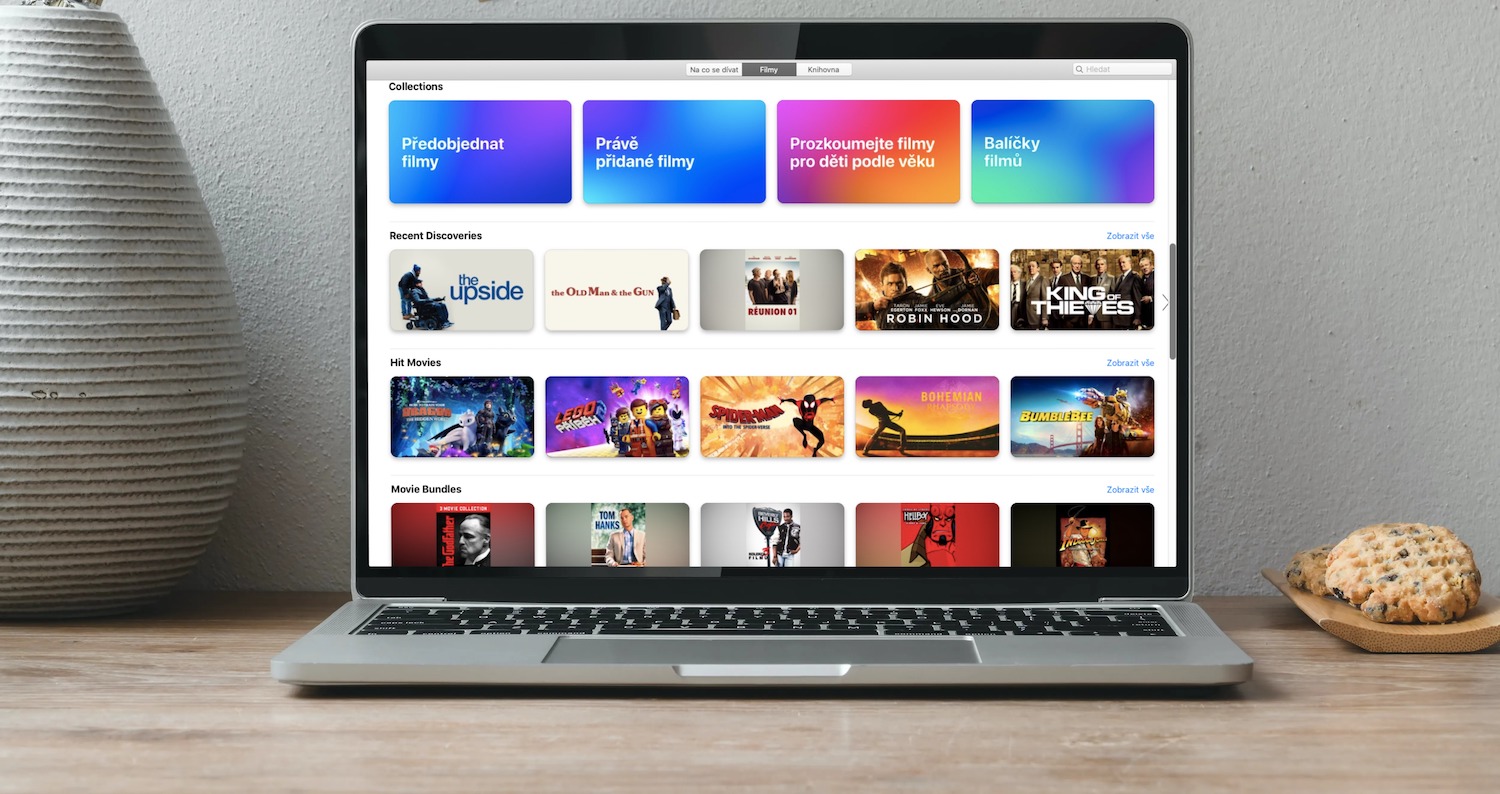
iPhone တွင် အလိုအလျောက်စနစ် အသိပေးချက်များကို မည်သို့ပိတ်ရမည်နည်း။
အလိုအလျောက်စနစ်စတင်ပြီးနောက် သင့် iPhone (သို့မဟုတ် iPad) တွင် အကြောင်းကြားချက်များပြသမှုကို ပိတ်လိုပါက၊ သင်လုပ်ဆောင်နိုင်သည်။ အောက်ပါအဆင့်များကိုသာ လိုက်နာပါ-
- အစပိုင်းတွင်၊ သင်သည် iOS သို့မဟုတ် iPadOS အတွင်းရှိ မူရင်းအက်ပ်သို့ ရွှေ့ရန် လိုအပ်သည်။ Nastavení
- အဲဒါပြီးသွားရင်တော့ အကွက်ကို ရှာပြီး ကလစ်လိုက်ပါ။ မျက်နှာပြင်အချိန်။
- သင်သည် Screen Time ကို အသုံးမပြုပါက၊ ၎င်းကို လိုအပ်ပါသည်။ အသက်သွင်းခြင်း။
- ယခု နေ့စဉ် ပျမ်းမျှဇယားအောက်တွင် ရွေးချယ်စရာကို နှိပ်ပါ။ လှုပ်ရှားမှုအားလုံးကို ကြည့်ရှုပါ။
- ထို့နောက် အပိုင်းတစ်ခုကို ရွှေ့ပါ။ အောက်၊ အမျိုးအစားအလိုက်၊ အသိပေးချက်။
- ဤစာရင်းတွင်၊ ယခုရှာဖွေပြီး အမည်ပါသော စာကြောင်းကို နှိပ်ပါ။ အတိုကောက်များ။
- အကယ်၍ သင်သည် Shortcuts လိုင်းကို ရှာမတွေ့ပါက၊ ထို့နောက်တွင် သင်သည် မထင်သလို အလိုအလျောက်စနစ်တစ်ခုကို ဖန်တီးပြီး အပလီကေးရှင်းမှ အကြောင်းကြားချက်ကို ပြသရန် ၎င်းကို လုပ်ဆောင်ရန် လိုအပ်သည်။
- သင်လုပ်နိုင်သည့်နေရာတွင် အခြားမျက်နှာပြင်တစ်ခု ပေါ်လာလိမ့်မည်။ အကြောင်းကြားချက်ဖြတ်လမ်းများနှင့် အလိုအလျောက်စနစ်ကို ပြန်လည်သတ်မှတ်ပါ။
- သင်သော်လည်းကောင်း အကြောင်းကြားချက်အမျိုးအစားအချို့ကို ပိတ်ပါ။သုံးတာဖြစ်နိုင်တယ်။ ခလုတ်များ ဤသတိပေးချက်များ လုံးဝ disable လုပ်ပါ။
အထက်ဖော်ပြပါလုပ်ငန်းစဉ်ကို အသုံးပြုပြီး အရာအားလုံးကို လုပ်ဆောင်ပါက၊ အလိုအလျောက်စနစ်စတင်ခြင်းဆိုင်ရာ အကြောင်းကြားချက်များကို သင်လက်ခံရရှိတော့မည် မဟုတ်ပါ။ သို့သော် ၎င်းသည် မကြာမီ Apple ပြုပြင်နိုင်သည့် စနစ် bug ဖြစ်နိုင်ကြောင်း သတိပြုပါ။ အကြောင်းကြားချက်နှင့် ပတ်သက်သော အသိပေးချက်များသည် အချို့သော လုံခြုံရေးဆိုင်ရာ အစိတ်အပိုင်းတစ်ခုဖြစ်ပြီး ၎င်း၏စက်ပစ္စည်းတွင် နောက်ခံတွင် တစ်ခုခုဖြစ်နေကြောင်း အသုံးပြုသူမှ သိရှိစေပါသည်။ တစ်ချိန်တည်းမှာပင် သင်သည် Shortcuts အကွက်ကို နှိပ်၍မရသော အခြေအနေတွင် သင့်ကိုယ်သင် တွေ့ရှိနိုင်သည်။ ဤကိစ္စတွင်၊ ဆက်တင်များကို ပိတ်ပြီးဖွင့်ပါ၊ သို့မဟုတ် စက်ပစ္စည်းကို ပြန်လည်စတင်ကြည့်ပါ။ အဆုံးတွင်၊ Shortcuts အတွက် အကြောင်းကြားချက်များကို သင်ပိတ်ထားပါက၊ ဆိုလိုသည်မှာ အလိုအလျောက်စနစ်ဖြင့် စက်ပစ္စည်းကို ပြန်လည်စတင်ပြီးနောက်၊ ဤဦးစားပေးများသည် ပုံသေဆက်တင်များသို့ ပြောင်းလဲသွားမည်ဖြစ်ပြီး အထက်ဖော်ပြပါလုပ်ငန်းစဉ်ကို အသုံးပြု၍ အကြောင်းကြားချက်များကို သင်ကိုယ်တိုင် ပိတ်ရမည်ဖြစ်ပါသည်။
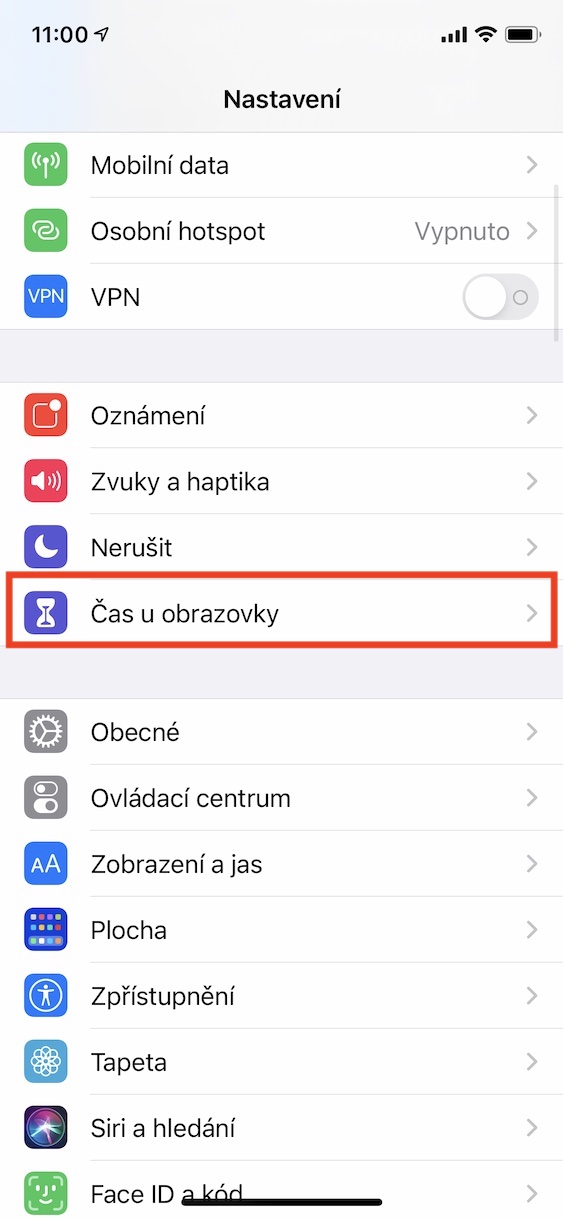
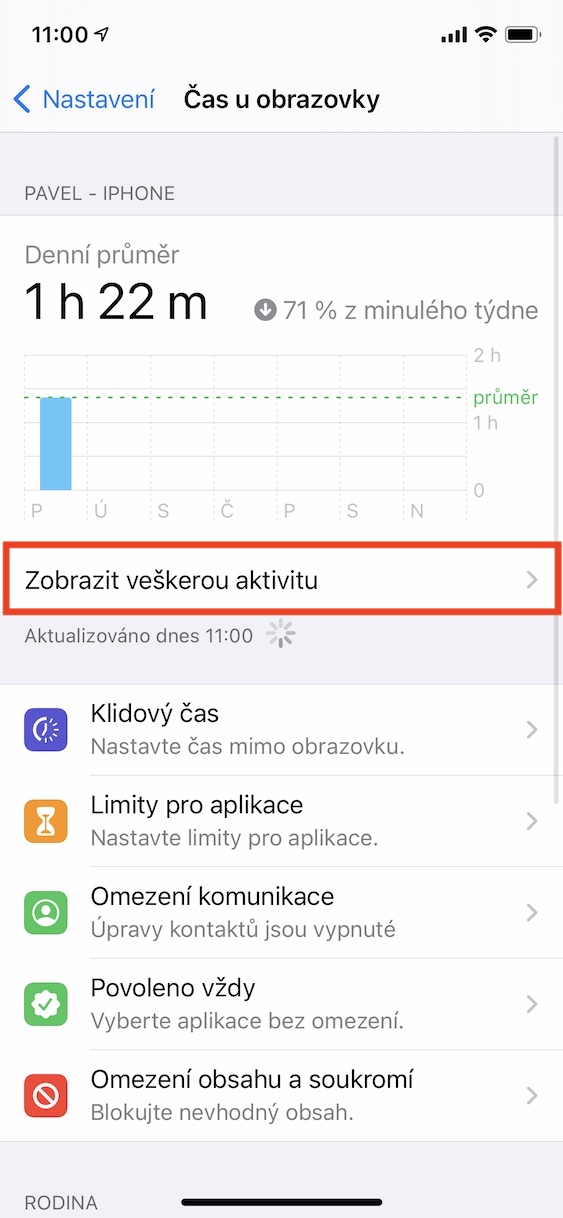
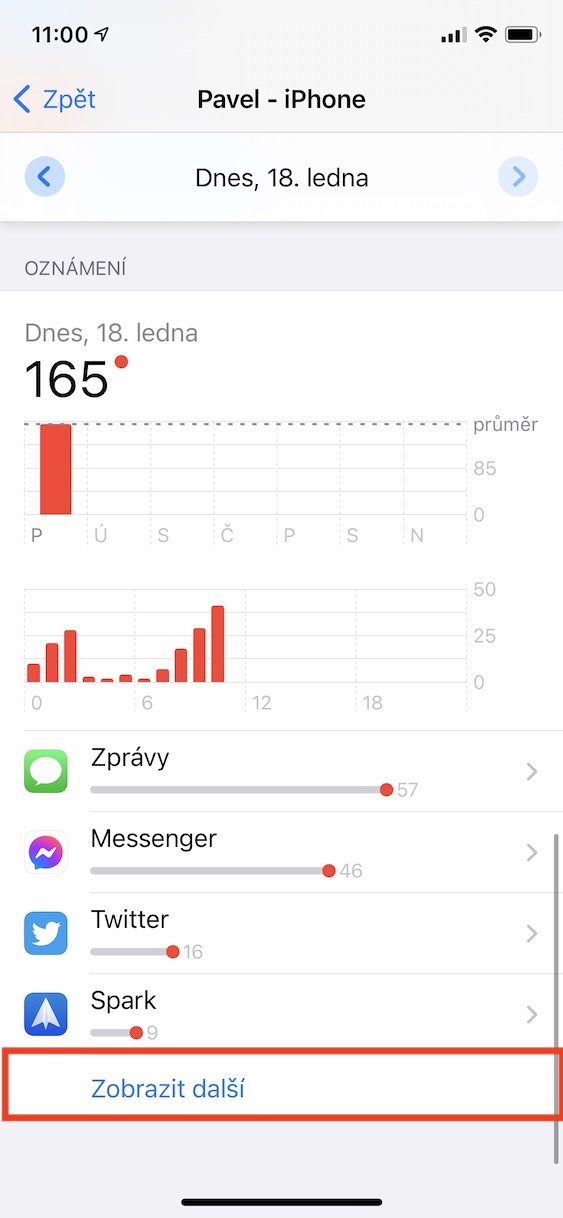
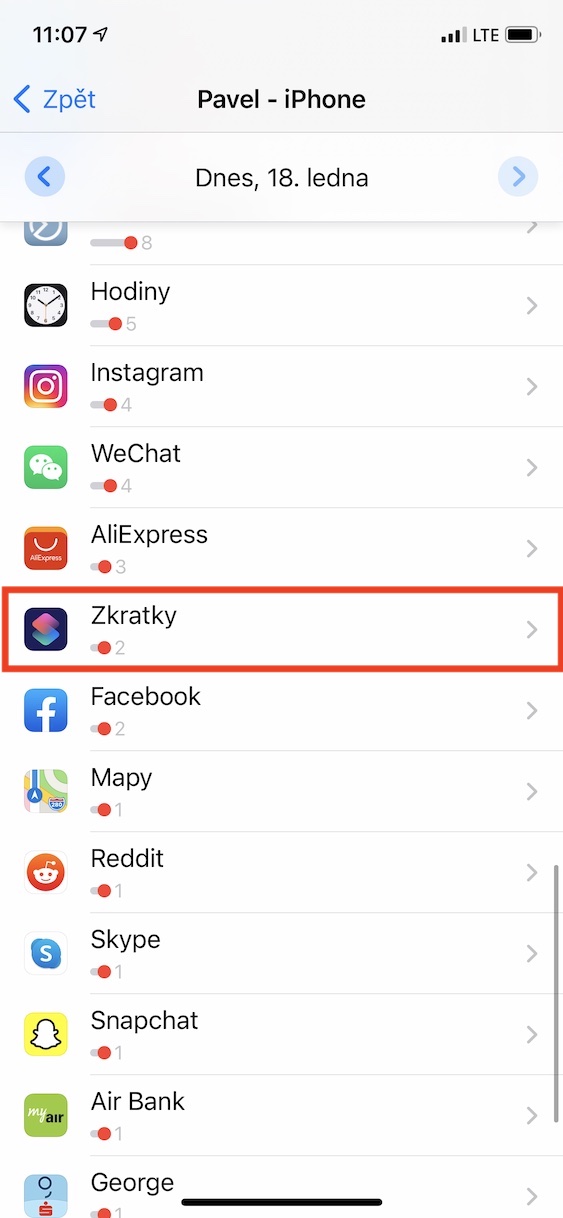

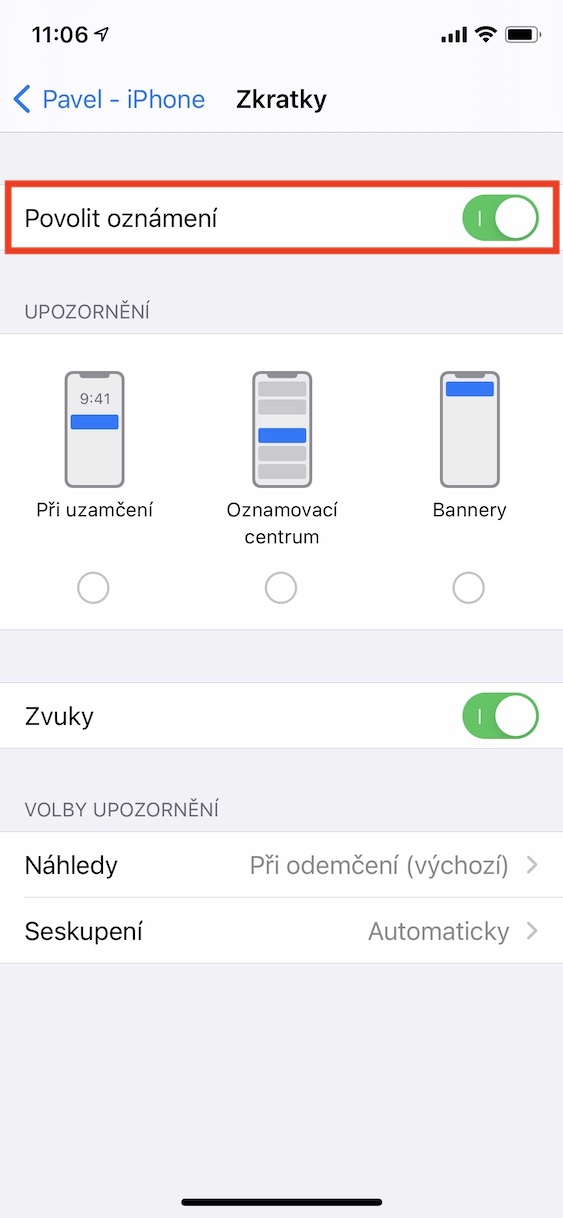
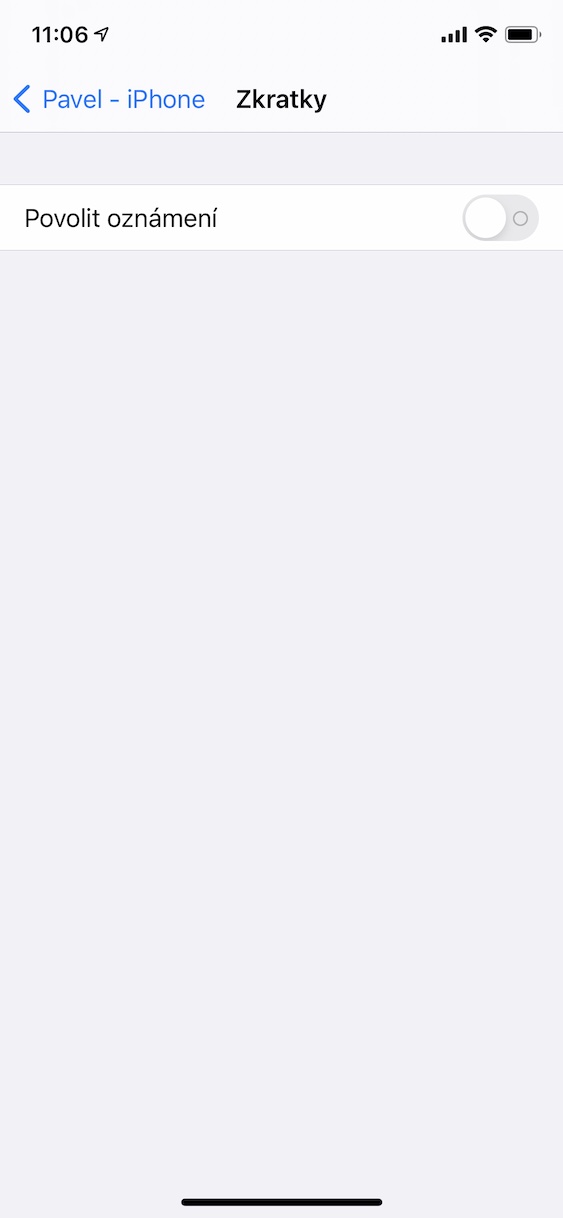
ကံမကောင်းစွာဖြင့်၊ ဖြတ်လမ်းအကွက်ကို မနှိပ်နိုင်ပါ။ ၎င်းသည် ကျွန်ုပ်အား အသိပေးချက်များကို တည်းဖြတ်နိုင်သော အခြားစာမျက်နှာကို ပေးဆောင်မည်မဟုတ်ပါ။
ထိပ်ဆုံးမှ ယခင်နေ့သို့ ပြောင်းရပါမည်။
ကြည့်ရတာ အဆင်မပြေဘူး :(